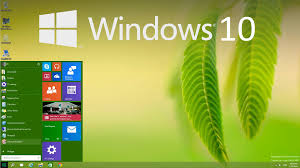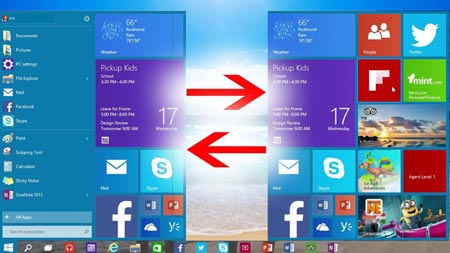تغییر نمایشگر در ویندوز 10
آن دسته از کاربرانی که به استفاده از “نمایشگر استارت” مایل هستند میتوانند از آن به جای “منو استارت” استفاده کنند. اما تغییر “منو استارت” به “نمایشگر استارت” و بالعکس چگونه امکانپذیر است؟
در نسخه بعدی ویندوز که ۲۹ ژوئن عرضه خواهد شد کاربر میتواند تعیین کند که از منو استارت یا نمایشگر استارت به عنوان حالت پیش فرض استفاده کند.
در رایانههای شخصی نظیر لپتاپ یا رایانههای رومیزی، زمانیکه سیستم روشن میشود منو استارت به صورت پیش فرض بالا خواهد آمد، اما در دستگاههایی که نمایشگر لمسی دارند، نظیر تبلتها “نمایشگر استارت” پیش فرض خواهد بود.
مایکروسافت پس از حذف منو استارت در ویندوز ۸ شکایات زیادی را از کاربران دریافت کرد که خواستار بازگرداندن منوی سنتی استارت بودند.
این اقدام باعث شد که بازار بزرگی برای جایگزینی “منو استارت” توسط شرکتهای ثالث به وجود آید، اما کاربران تبلت به دلیل لمسی بودن دستگاه “نمایشگر استارت” را بسیار دلپذیرتر میدانستند.
اکنون با عرضه ویندوز ۱۰ کاربران میتوانند هر دو حالت را در اختیار داشته باشند.
اگر از یارانه شخصی، تبلت یا یک دستگاه هیبریدی استفاده میکنید، میتوانید به راحتی از حالت منو استارت به نمایشگر استارت و بالعکس بروید.
در این مطلب قصد داریم نحوه جابجایی بین این دو منو را در ویندوز ۱۰ بررسی کنیم.
در صورتی که منو استارت گزینه پیش فرض در دستگاه باشد:
۱-برای پیش فرض کردن نمایشگر استارت، روی دکمه استارت و سپس روی آیکون settings command کلیک کنید.
۲-در پنجره settings روی گزینه settings for personalization کلیک کنید.
۳- در پنجره personalization گزینه option for start را کلیک کنید.
۴- در سمت راست صفحه مشاهده خواهید کرد که گزینه “نمایشگر استارت” خاموش است. اگر این گزینه را فعال کنید به رنگ آبی در میآید.
۵- حالا با کلیک روی دکمه استارت میتوانید از حالت “نمایشگر استارت” لذت ببرید.
اما در صورتیکه نمایشگر استارت حالت پیش فرض در دستگاه ویندوزی باشد و بخواهید آن را به منو استارت تغییر دهید، مراحل زیر را طی کنید.
۱ روی دکمه استارت کلید و سپس setting command کلیک کنید.
۲- در پنجره settings روی settings for personalization کلیک کنید.
۳- در پنجره personalization گزینه option for start را بزنید.
۴- در سمت راست صفحه مشاهده خواهید کرد که گزینه “نمایشگر استارت” روشن است. این گزینه را غیرفعال کنید.
۵-اکنون با کلیک کردن روی دکمه استارت میتوانید شاهد منو استارت باشید.
منبع:ایتنا